Comment éviter que le PC essaie, au démarrage, de "réparer" un lecteur où il n'y a pas Windows ?
Aller à la solution
Résolu par zelandonii,
-
En ligne récemment 0 membre est en ligne
- Aucun utilisateur enregistré regarde cette page.


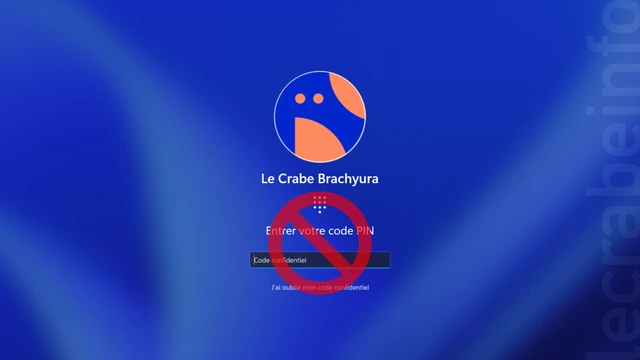
Messages recommandés